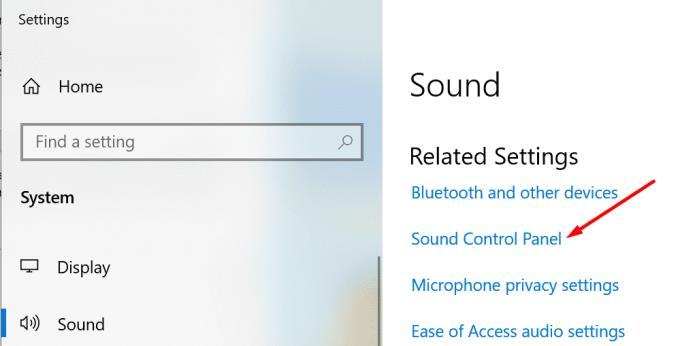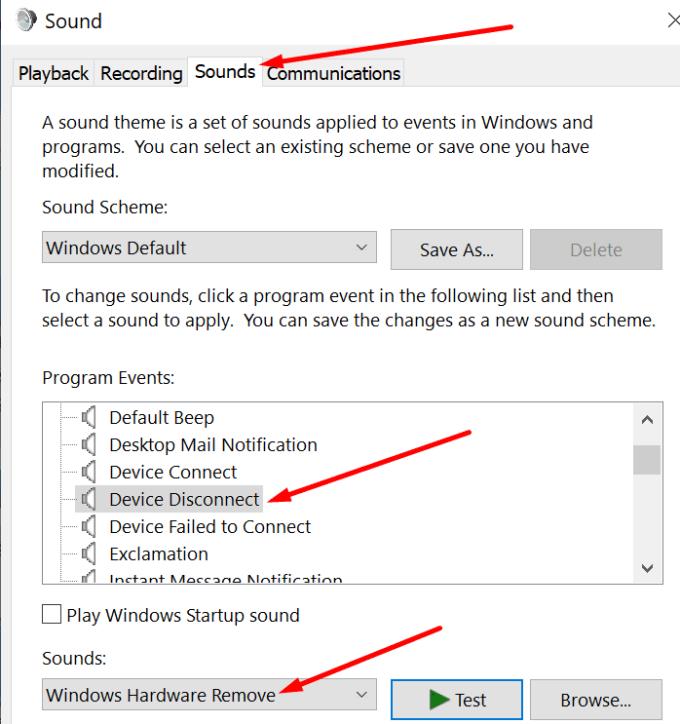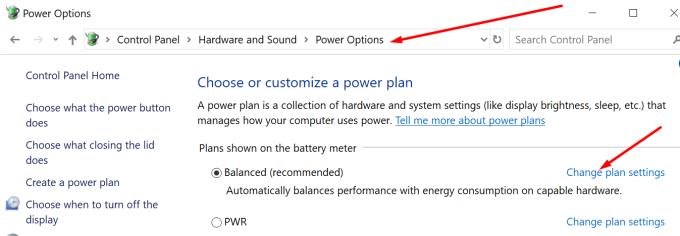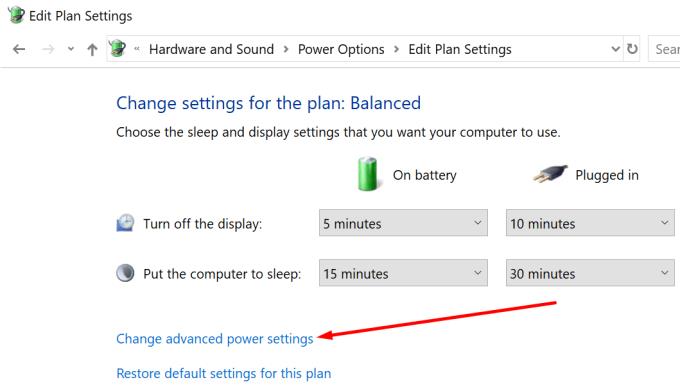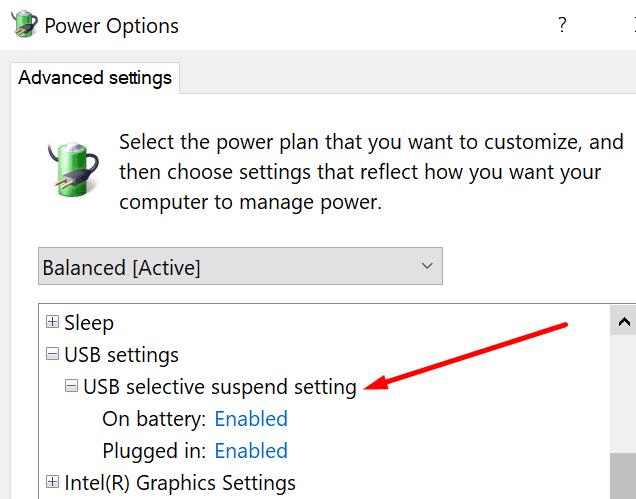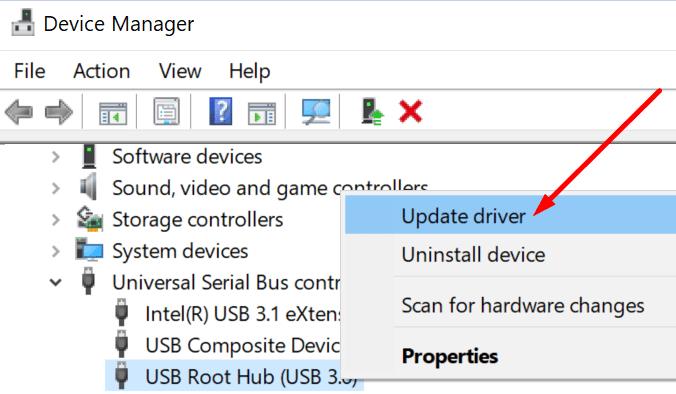Ваш комп’ютер з Windows 10 випадковим чином відтворює звуки від’єднання пристрою? Ви знаєте, такий звук, який ви зазвичай чуєте, коли від’єднуєте свій USB-пристрій.
Якщо дзвінки USB виникають без причини, є кілька методів, які можна використовувати, щоб позбутися цього фантомного звуку відключеного пристрою.
Як виправити звук випадкового відключення пристрою на ПК
1. Перевірте налаштування звуку
Перш за все, переконайтеся, що ця проблема не пов’язана з налаштуваннями звуку вашого комп’ютера. Можливо, ви налаштували звук відключення USB, щоб відтворюватися під час виконання певної дії на своєму пристрої.
Якщо один і той же комп’ютер використовується кількома користувачами, можливо, один із них змінив налаштування звуку.
Перейти до Пуск → тип звукових налаштувань і запуск звуку Налаштування додатка
Прокрутіть униз до Панель керування звуком і виберіть цей параметр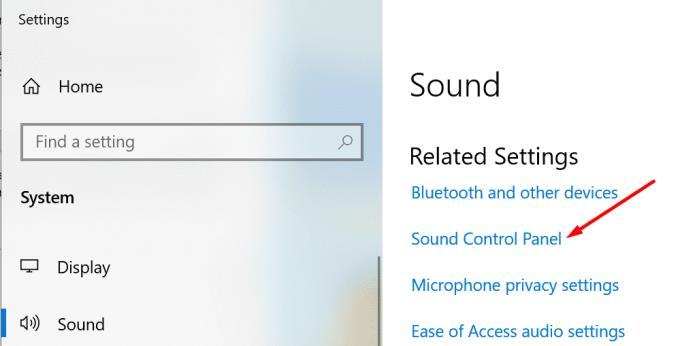
У новому вікні «Звук» перейдіть на вкладку « Звуки ».
Виберіть Від’єднання пристрою та перевірте, коли звук відтворюється. Він повинен відтворюватися, коли зовнішній пристрій вилучено.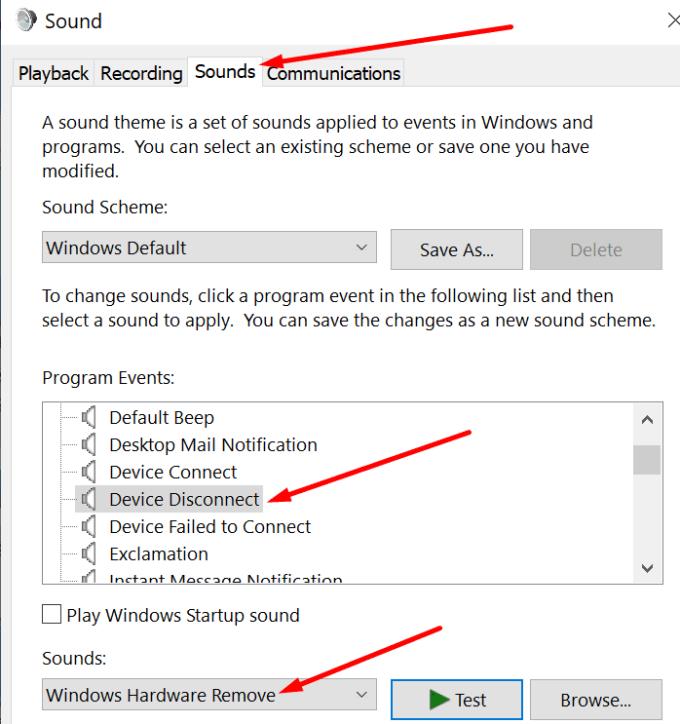
Ви також можете вимкнути звук відключення пристрою:
Клацніть стрілку в полі видалення обладнання Windows і прокрутіть вгору до НІЧОГО
Виберіть НЕМАЄ, що означає, що ваш комп’ютер більше не відтворюватиме звук від’єднання пристрою, коли ви вилучите периферійні пристрої.
2. Вимкніть налаштування виборчого призупинення USB
Якщо в налаштуваннях звуку немає нічого поганого, спробуйте вимкнути опцію виборчого призупинення USB.
Перейдіть до Панель керування → Обладнання та звук → Параметри живлення
Знайдіть свій поточний план і натисніть Змінити налаштування плану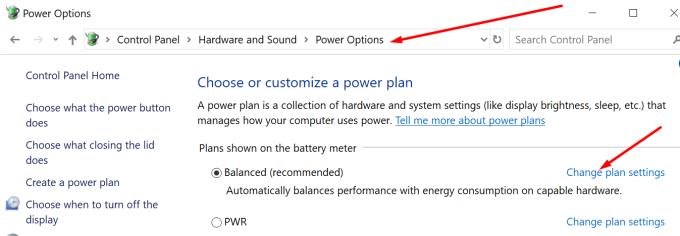
Далі виберіть Змінити додаткові параметри живлення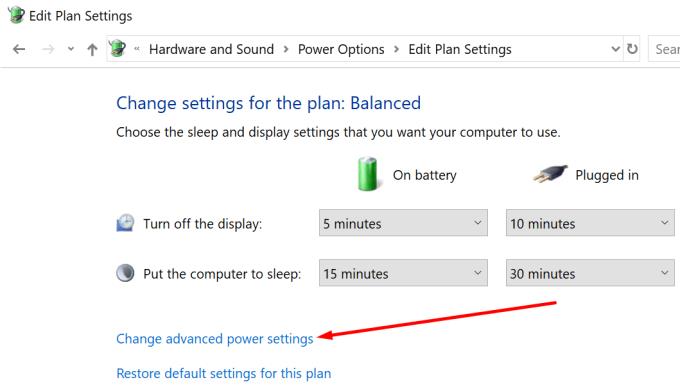
Розгорніть параметри USB і знайдіть параметр USB вибіркового призупинення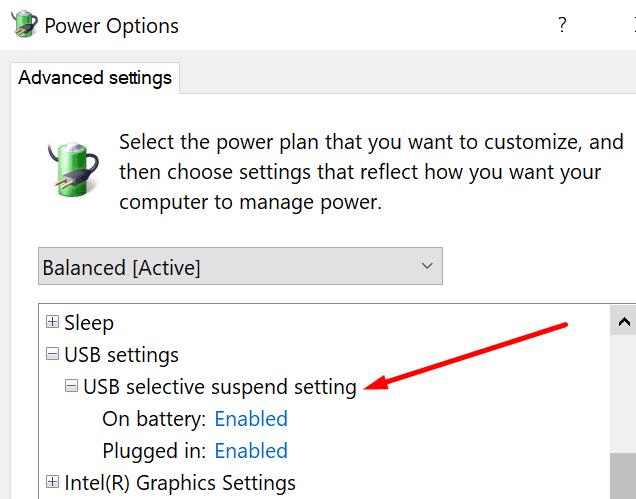
Встановіть для нього значення Вимкнено
Перезавантажте комп’ютер і перевірте, чи пристрій усе ще відтворює ці звуки випадкового відключення.
3. Використовуйте інший порт USB
Якщо вам дійсно потрібно під’єднати USB-накопичувач до комп’ютера (або будь-якого іншого USB-пристрою), спробуйте під’єднати його до іншого порту.
Можливо, ваш поточний порт USB несправний. Якщо порт надсилає неправильний сигнал на ваш комп’ютер, що свідчить про те, що USB-пристрій вилучено, ваш ПК автоматично відтворить звук відключення пристрою.
Цю проблему також можуть викликати плями пилу. Використовуйте балончик зі стисненим повітрям, щоб видалити пил із портів USB.
4. Оновіть драйвери USB
Якщо деякі драйвери USB пошкоджені або ви не використовуєте останню версію, це також може викликати цей дратівливий звук відключення пристрою.
Щоб виключити драйвери USB, потрібно оновити їх:
Відкрийте Диспетчер пристроїв → прокрутіть униз до Контролери універсальної послідовної шини
Розширте список і почніть з оновлення ринку драйверів жовтим знаком оклику (якщо є)
Клацніть правою кнопкою миші кожен драйвер і виберіть Оновити драйвер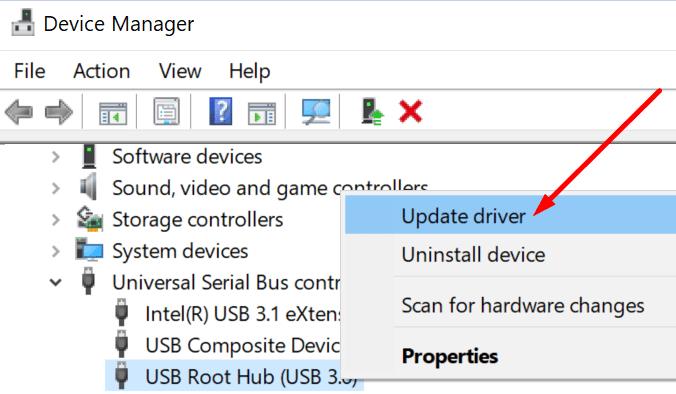
Перезавантажте комп’ютер і перевірте, чи проблема зникла.
Крім того, ви також можете натиснути кнопку Видалити пристрій , якщо оновлення драйверів не дало результату. Перезавантажте комп’ютер, щоб перевстановити останні драйвери.
Якщо в диспетчері пристроїв є інші застарілі драйвери, також завантажте останню версію для цих драйверів.
Висновок
Може бути кілька причин того, чому Windows 10 продовжує видавати звуки випадкового відключення пристрою.
Перевірка налаштувань USB, очищення портів USB та оновлення драйверів USB повинні вирішити проблему для більшості користувачів.